Gérer les notifications pour Chat + Conversations
Lorsque des clients envoient un message via le widget de chat de votre site Websites + Marketing, vous recevez également une notification par e-mail. Vous pouvez désactiver ces notifications ou modifier l'adresse e-mail à laquelle elles sont envoyées.
Remarque: Pour le moment, GoDaddy Conversations est uniquement disponible en anglais.
Obligatoire : vous avez besoin d'un plan Websites + Marketing pour utiliser Chat + Conversations. Si vous êtes abonné à Conversations autonome, vous ne disposerez pas de cette fonctionnalité.
- Accédez à votre page de produit GoDaddy.
- Faites défiler vers le bas, développez Websites + Marketing et sélectionnez Gérer en regard de votre site.
- Dans le menu de gauche, développez Conversations , puis sélectionnez Paramètres .
- Sélectionnez Notifications .
- Pour recevoir des messages de chat par e-mail, activez le bouton
 Activer (s'affiche en vert). Pour ne plus recevoir de messages de chat par e-mail, désactivez le bouton (s'affiche en blanc).
Activer (s'affiche en vert). Pour ne plus recevoir de messages de chat par e-mail, désactivez le bouton (s'affiche en blanc). - Vous recevrez des notifications par e-mail sur l’adresse e-mail principale associée à votre compte GoDaddy. Pour la modifier, saisissez la nouvelle adresse email dans la zone.
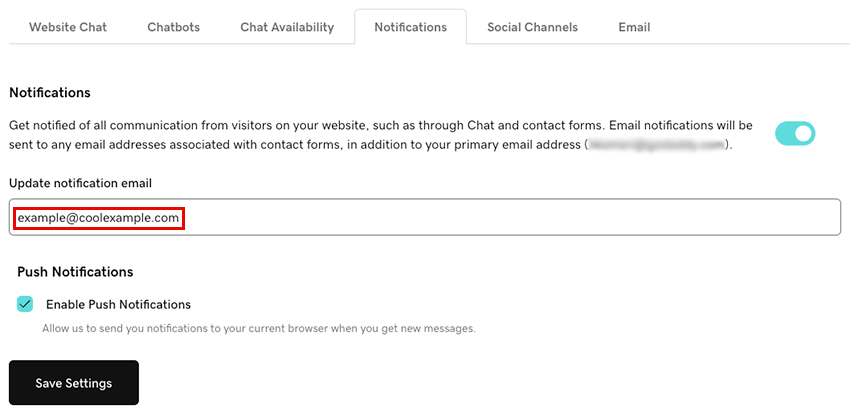
- Pour recevoir des notifications dans votre navigateur chaque fois que vous recevez de nouveaux messages via Conversations, cochez la case Activer les notifications push . Cela enverra des notifications à votre navigateur actuel.
- Sélectionnez Enregistrer les paramètres pour enregistrer vos modifications.
Si vous rencontrez des difficultés pour configurer vos notifications, essayez les étapes de notre article sur le dépannage des notifications pour Chat + Conversations .